Cómo rootear Samsung SGH-T599N de MetroPCS
Hola a tod@s. Les dejo hoy este tutorial muy sencillo para rootear Samsung SGH-T599N, de MetroPCS, con versión de Android KitKat (4.4.2).
Requisitos
Para el proceso de rooteo es indispensable tener instalados y actualizados los Drivers USB Samsung. Además necesitaremos el programa iRoot v1.8.8.20457 para PC . Ya una vez que tengamos descargados e instalados ambos programas en la PC, tenemos que activar la depuración USB en el celular. A continuación les ofrezco algunos detalles de qué es esta depuración y para qué se utiliza.
Depuración USB: permite que la PC se conecte directamente a nuestro Android para pasarle determinada información como apks, custom recovery, rooteo o flasheo del sistema operativo. En otras palabras, permite que, mediante una PC, se pueda gestionar completamente nuestro celular o tableta Android.
Pasos para activar la depuración USB
- Abrir los «Ajustes» del teléfono.
- Seleccionar «Acerca del teléfono» y buscar el apartado «Información de Software».
- Presionar en «Número de compilación» hasta que salga un cartel confirmando que ya somos desarrolladores.
- Presionar el botón «Atrás» (botón de la flechita) dos veces y se verá activada la opción «Opciones del desarrollador». Entrar en ese apartado.
- Buscar la opción «Depuración de USB» y marcarla.
Nos debe quedar así en nuestro Samsung SGH-T599N:
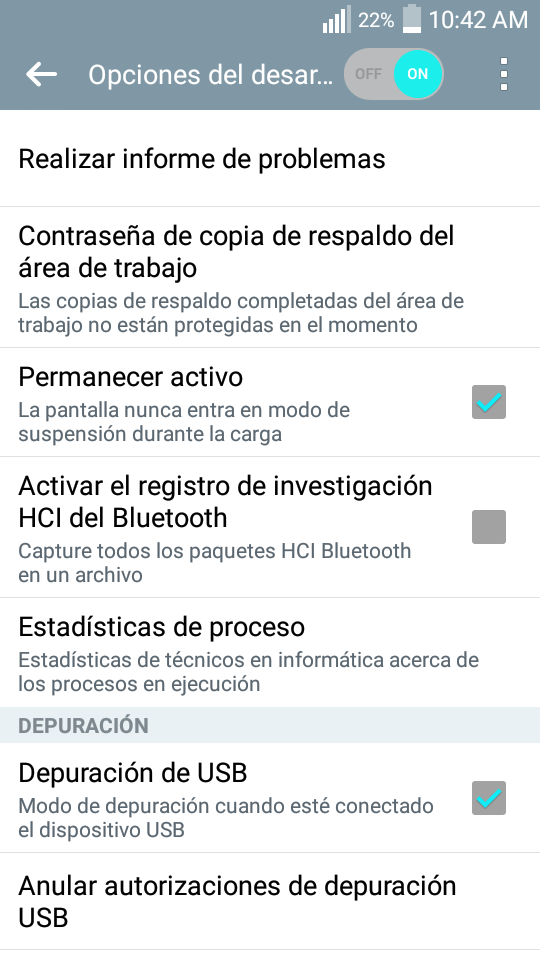
Opciones del desarrollador + Depuración USB
Proceso de rooteo
Una vez activada la Depuración USB, debemos ejecutar el programa iRoot en la PC. Se mostrará la siguiente ventana:
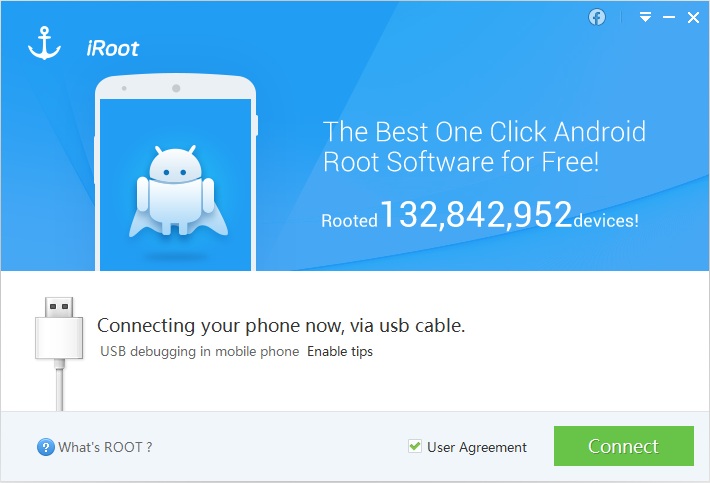
Programa iRoot
Acto seguido conectamos el celular a la PC con la depuración USB activa e inmediatamente hacemos click en el botón verde “Connect”. Se mostrará una ventana en el celular igual a la siguiente foto:
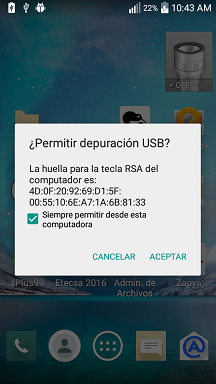
Permiso depuración USB
Aceptamos y el programa procederá a instalar los archivos necesarios para poder realizar el proceso de rooteo:
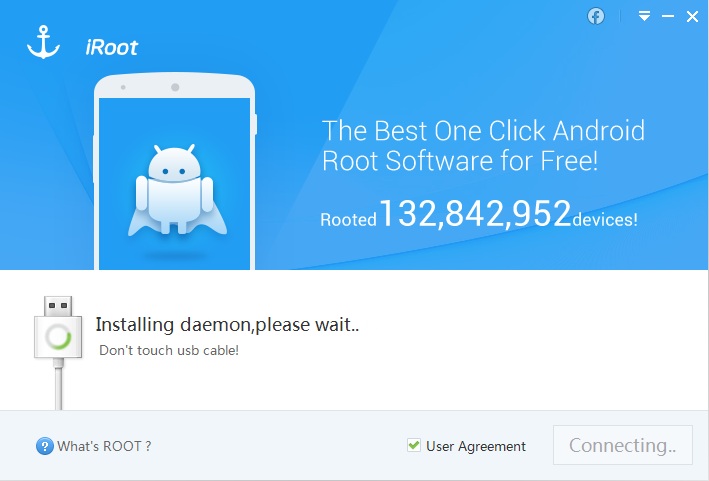
Conectando…
Cuando el programa termine de copiar los archivos necesarios nos mostrará la información del dispositivo y un botón que dice “Root”.
Nota: En caso de que no muestre la siguiente ventana es porque tenemos problemas de drivers o no existe comunicación entre la PC y el celular. Para ello, podemos alternar entre los tipos de conexión de nuestro celular (MPT o PTP) y verificar si está activa o no la depuración USB.
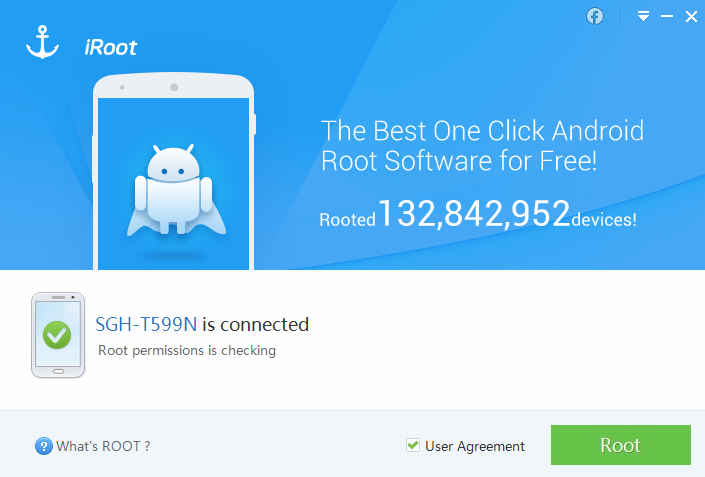
Listos para hacer root
Por último hacemos click en “Root” y esperamos a que termine el proceso. El celular puede reiniciarse varias veces antes de finalizar.
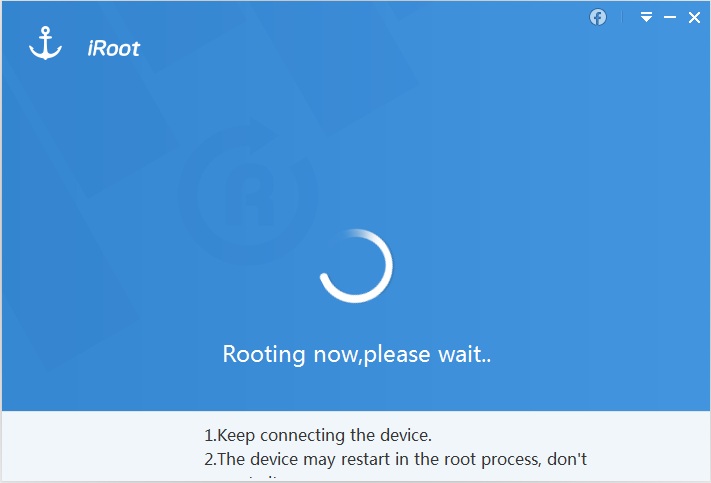
Realizando proceso de rooteo
A los pocos minutos debe salir una ventana igual a esta indicándoles que el proceso se realizó correctamente.
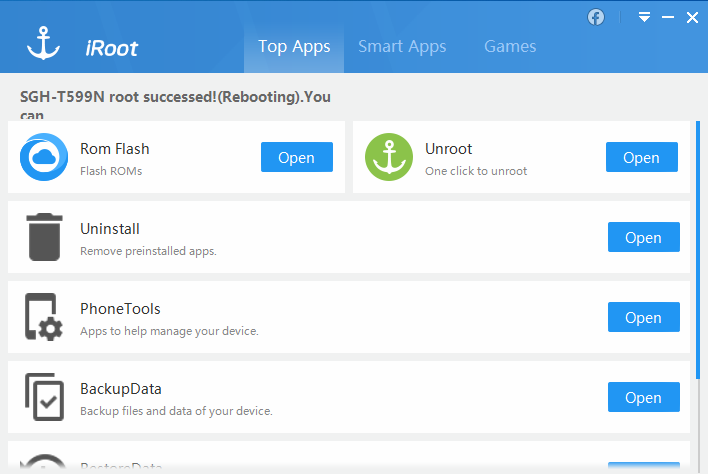
Proceso de rooteo satisfactorio
En cuanto el celular termine de iniciar buscamos en el cajón de aplicaciones una que se llama “KingRoot”. Dicha aplicación nos permitirá gestionar las peticiones de acceso root que realicen las demás aplicaciones.
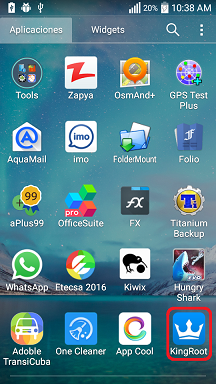
KingRoot App
Vale destacar que el programa de rooteo iRoot tiene soporte para muchas marcas y modelos de celulares, siendo uno de los mejores que podremos encontrar en Internet. Así que ya sabes, si tienes un teléfono Android al que no le has podido hacer root, puedes probar con este magnífico programa.






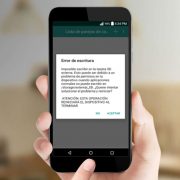





Dejar un comentario
¿Quieres unirte a la conversación?Siéntete libre de contribuir